μετατρέψτε MPG / MPEG σε MP4 με υψηλή ταχύτητα και υψηλή ποιότητα εικόνας / ήχου.
- Μετατρέψτε το AVCHD σε MP4
- Μετατροπή MP4 σε WAV
- Μετατρέψτε το MP4 σε WebM
- Μετατροπή MPG σε MP4
- Μετατροπή SWF σε MP4
- Μετατροπή MP4 σε OGG
- Μετατροπή VOB σε MP4
- Μετατρέψτε το M3U8 σε MP4
- Μετατρέψτε το MP4 σε MPEG
- Ενσωματώστε τους υποτίτλους σε MP4
- Διαχωριστές MP4
- Κατάργηση του ήχου από το MP4
- Μετατρέψτε τα βίντεο 3GP σε MP4
- Επεξεργασία αρχείων MP4
- Μετατροπή AVI σε MP4
- Μετατροπή MOD σε MP4
- Μετατρέψτε το MP4 σε MKV
- Μετατροπή WMA σε MP4
- Μετατρέψτε το MP4 σε WMV
Ανακαλύψτε τους καλύτερους διαχωριστές MP4 με έναν αξιόπιστο οδηγό
 Ενημερώθηκε από Λίζα Οου / 04 Ιαν 2023 16:30
Ενημερώθηκε από Λίζα Οου / 04 Ιαν 2023 16:30Πώς να κόψετε βίντεο MP4; Αυτήν τη στιγμή επεξεργάζομαι ένα αυτοδημιούργητο μουσικό βίντεο στον υπολογιστή μου. Θέλω να συμπεριλάβω μερικά κλιπ από τις αγαπημένες μου στιγμές χωρίς να εισάγω ολόκληρο το βίντεο, αλλά δεν ξέρω πώς να το κάνω. Μπορεί κάποιος να με βοηθήσει να χωρίσω το βίντεο για να προσθέσω μερικά σύντομα κλιπ;
Η κατάσταση που αναφέρθηκε παραπάνω είναι μόνο μία από τις πιθανές περιστάσεις που μπορεί να αντιμετωπίσετε σχετικά με τον διαχωρισμό των βίντεο. Εάν έχετε σχέση με αυτό το πρόβλημα ή οποιαδήποτε σχετική κατάσταση, με χαρά σας πείτε ότι ήρθατε στο σωστό μέρος. Ο διαχωρισμός βίντεο μπορεί να χρησιμοποιηθεί σε διαφορετικές περιπτώσεις. Εάν επεξεργάζεστε κάτι και θέλετε να εισαγάγετε σύντομα κλιπ ή να αφαιρέσετε ανεπιθύμητα μέρη, αυτό είναι απολύτως δυνατό εάν γνωρίζετε πώς να περικόψετε βίντεο. Μπορείτε επίσης να δημοσιεύσετε αυτά τα κλιπ ως μιμίδια που μπορείτε να μοιραστείτε με τους φίλους σας σε διαφορετικές πλατφόρμες κοινωνικών μέσων. Επιπλέον, ο διαχωρισμός των βίντεο για να τα συντομεύσετε σάς βοηθά να επισημάνετε τα αγαπημένα σας μέρη ενός συγκεκριμένου βίντεο.
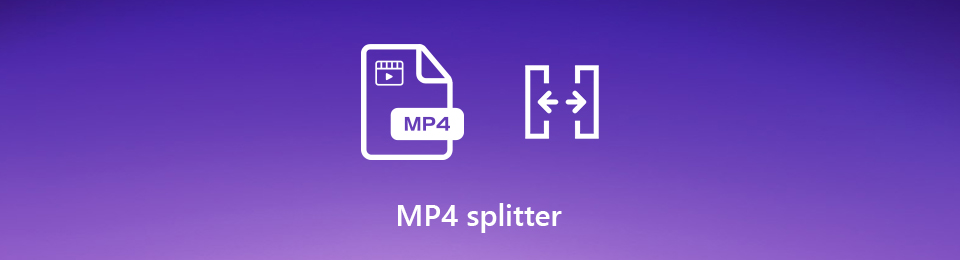
Ωστόσο, δεν έχουν όλα τα εργαλεία επεξεργασίας τη δυνατότητα περικοπής βίντεο. Εν τω μεταξύ, ορισμένα έχουν μια πολύπλοκη διεπαφή, γεγονός που καθιστά δύσκολη την κατανόηση και τη λειτουργία του προγράμματος. Ως εκ τούτου, εξερευνήσαμε τον ιστό για να βρούμε τα καλύτερα εργαλεία και μεθόδους για να περικόψουμε ή να χωρίσουμε βίντεο. Ευτυχώς, βρήκαμε τους αξιόλογους που έχουν αποδείξει τις δυνατότητές τους σε αυτό το σενάριο. Μπορείτε να μάθετε περισσότερα για αυτούς τους διαχωριστές βίντεο παρακάτω καθώς διαβάζετε ολόκληρο το άρθρο.

Λίστα οδηγών
Μέρος 1. Καλύτερος διαχωριστής MP4 - FoneLab Video Converter Ultimate
Αρχικά, ας σας παρουσιάσουμε τον διάσημο διαχωριστή MP4 σε πολλές χώρες. ο FoneLab Video Converter Ultimate είναι λογισμικό all-in-one που σας επιτρέπει να περικόψετε, να επεξεργαστείτε και να μετατρέψετε βίντεο επαγγελματικά. Μην παραξενευτείτε όμως από τις εξαιρετικές του δυνατότητες, καθώς αυτό το εργαλείο δεν απαιτεί να έχετε επαγγελματικές γνώσεις. Το FoneLab Video Converter Ultimate διαθέτει μια εύκολη διεπαφή που σας επιτρέπει να εκτελέσετε τη διαδικασία περικοπής με λίγα μόνο απλά βήματα. Υποστηρίζει πολλές μορφές αρχείων βίντεο, όπως MP4, MKV, MOV, AVI, FLV και άλλα.
Το Video Converter Ultimate είναι το καλύτερο λογισμικό μετατροπής βίντεο και ήχου το οποίο μπορεί να μετατρέψει MPG / MPEG σε MP4 με γρήγορη ταχύτητα και υψηλή ποιότητα εικόνας / ήχου.
- Μετατρέψτε οποιοδήποτε βίντεο / ήχο όπως MPG, MP4, MOV, AVI, FLV, MP3 κ.λπ.
- Υποστήριξη μετατροπής βίντεο 1080p / 720p HD και 4K UHD.
- Ισχυρές λειτουργίες επεξεργασίας όπως Trim, Crop, Rotate, Effects, Enhance, 3D και πολλά άλλα.
Όσον αφορά τα εξαιρετικά χαρακτηριστικά του, αυτό το εργαλείο προσφέρει διάφορες λειτουργίες επεξεργασίας βίντεο που σας επιτρέπουν να δημιουργείτε MV υψηλής ποιότητας. Μπορείτε να επιλέξετε το θέμα που προτιμάτε, το οποίο περιλαμβάνει Χριστούγεννα, απλό, προσεγμένο, χαρούμενο, χιονισμένο βράδυ, ρομαντικό, επαγγελματικό κ.λπ. Όχι μόνο αυτό, αλλά μπορείτε επίσης να δημιουργήσετε ένα κολάζ με το πρότυπο που έχετε επιλέξει. Επιπλέον, αυτό το πρόγραμμα παρέχει λειτουργίες εκτός από έναν διαχωριστή βίντεο. Υπάρχει επίσης περιστροφέας βίντεο, συγχώνευση βίντεο, περικοπή βίντεο και πολλά άλλα. Μπορείτε να εξερευνήσετε περισσότερες από τις δυνατότητες του μόλις εγκαταστήσετε το λογισμικό στη συσκευή σας.
Συμμορφωθείτε με τις παρακάτω οδηγίες παρακάτω για να περικόψετε βίντεο MP4 χρησιμοποιώντας τον καλύτερο διαχωριστή βίντεο, FoneLab Video Converter Ultimate:
Βήμα 1Κατεβάστε το FoneLab Video Converter Ultimate αρχείο εγκατάστασης από την επίσημη ιστοσελίδα του δωρεάν. Δώστε του άδεια να κάνει αλλαγές στη συσκευή σας και, στη συνέχεια, πατήστε το εγκαταστήστε κουμπί στο παράθυρο που εμφανίζεται. Ολοκληρώστε τη διαδικασία γρήγορης εγκατάστασης πριν ξεκινήσετε το πρόγραμμα στον υπολογιστή σας.
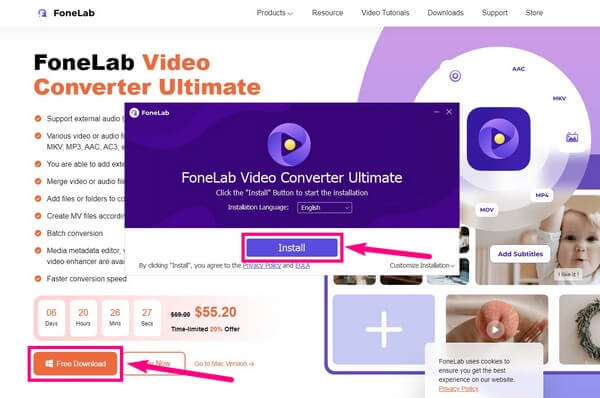
Βήμα 2Η κύρια διεπαφή του λογισμικού θα σας καλωσορίσει με τη δυνατότητα μετατροπής. Δίπλα στο μετατροπέας εικονίδιο στο επάνω μέρος είναι οι άλλες ενότητες του προγράμματος. Αυτό περιλαμβάνει το MV, το Κολάζ και την Εργαλειοθήκη. Σε αυτή την περίπτωση, επιλέξτε το Εργαλειοθήκη επιλογή για να δείτε τις εξειδικευμένες λειτουργίες επεξεργασίας του.
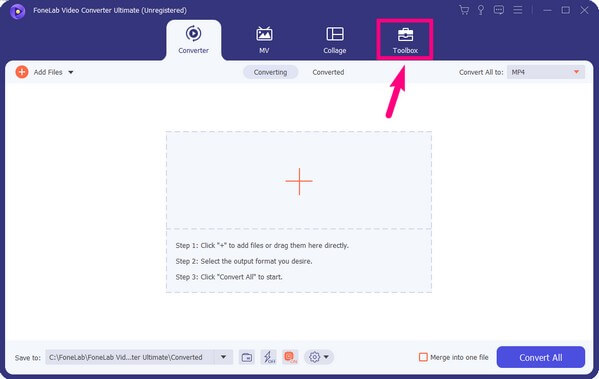
Βήμα 3Βρείτε και κάντε κλικ στο Εργαλείο κοπής βίντεο λειτουργία για διαχωρισμό βίντεο από τα πλαίσια λειτουργιών στην ενότητα Εργαλειοθήκη. Εάν δυσκολεύεστε να αναζητήσετε τη λειτουργία, μπορείτε να χρησιμοποιήσετε το Εργαλείο αναζήτησης γραμμή στο επάνω αριστερό μέρος της διεπαφής. Μπορείτε εύκολα να πληκτρολογήσετε "trimmer" ή "σχίστης«για να το εντοπίσετε.
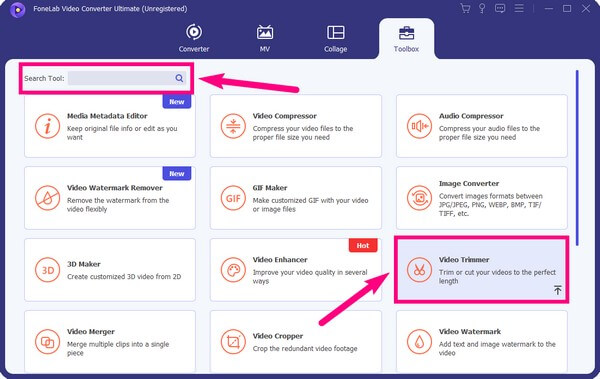
Βήμα 4Στην ακόλουθη διεπαφή, κάντε κλικ στο πλαίσιο με το συν σημάδι στο κέντρο της οθόνης. Στη συνέχεια θα εμφανιστεί ο φάκελος του αρχείου σας. Από εκεί, επιλέξτε το Βίντεο MP4 θέλετε να χωρίσετε. Στη συνέχεια επιλέξτε Ανοικτό για να το εισαγάγετε στο πρόγραμμα.
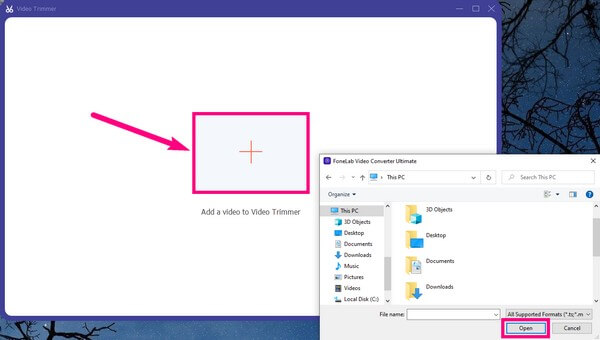
Βήμα 5Μόλις μπείτε στη διεπαφή περικοπής, επιλέξτε το μέρος του βίντεο που θέλετε να τραβήξετε χρησιμοποιώντας τα καρέ έναρξης και τέλους. Στη συνέχεια, μπορείτε να επιλέξετε την ποιότητα του βίντεο περνώντας από το Ρυθμίσεις εξόδου. Μπορείτε να επιλέξετε την προτιμώμενη μορφή, ανάλυση, ρυθμό καρέ, ποιότητα βίντεο και ποιότητα ήχου και πολλά άλλα.
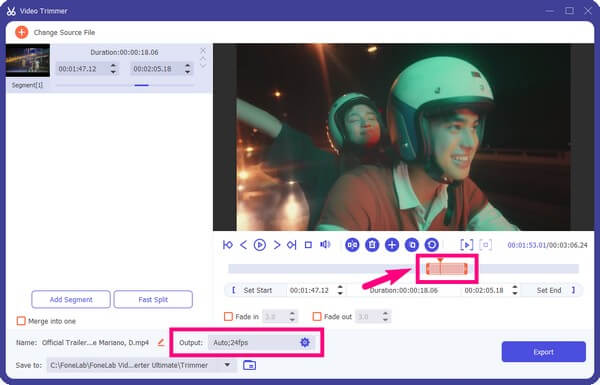
Βήμα 6Στη συνέχεια, κάντε κλικ στο Αποθήκευση σε: αναπτυσσόμενο μενού για να επιλέξετε έναν φάκελο στον οποίο θα αποθηκεύσετε το αρχείο μόλις ολοκληρωθεί η διαδικασία περικοπής. Τότε μπορείτε επιτέλους να χτυπήσετε το εξαγωγή κουμπί στο κάτω δεξιά τμήμα της διεπαφής για να αποθηκεύσετε την τελική έξοδο βίντεο στον υπολογιστή σας.
Το Video Converter Ultimate είναι το καλύτερο λογισμικό μετατροπής βίντεο και ήχου το οποίο μπορεί να μετατρέψει MPG / MPEG σε MP4 με γρήγορη ταχύτητα και υψηλή ποιότητα εικόνας / ήχου.
- Μετατρέψτε οποιοδήποτε βίντεο / ήχο όπως MPG, MP4, MOV, AVI, FLV, MP3 κ.λπ.
- Υποστήριξη μετατροπής βίντεο 1080p / 720p HD και 4K UHD.
- Ισχυρές λειτουργίες επεξεργασίας όπως Trim, Crop, Rotate, Effects, Enhance, 3D και πολλά άλλα.
Μέρος 2. Διαχωρισμός MP4 Online
Εάν προτιμάτε να χρησιμοποιείτε ηλεκτρονικά εργαλεία για να χωρίσετε βίντεο MP4, μπορούμε να σχεδιάσουμε μερικά αξιόπιστα προγράμματα για εσάς. Ένα από αυτά είναι το Clideo Video Cutter Online. Αυτό το εργαλείο σάς επιτρέπει να περικόψετε και να λάβετε τα απαραίτητα μέρη του βίντεό σας για να τα αποθηκεύσετε στη συσκευή σας. Υποστηρίζει σχεδόν οποιαδήποτε μορφή βίντεο και χωρίζει το αρχείο σας σε λίγα μόνο δευτερόλεπτα. Ωστόσο, το πρόβλημα με αυτό το διαδικτυακό εργαλείο είναι ότι περιστασιακά δεν μπορεί να αποτυπώσει με ακρίβεια τα περιγράμματα. Ως εκ τούτου, μπορεί να δυσκολευτείτε να βρείτε το ακριβές κλιπ που θέλετε να αποθηκεύσετε στον υπολογιστή σας.
Συμμορφωθείτε με τις παρακάτω οδηγίες για να μάθετε πώς να περικόψετε βίντεο MP4 χρησιμοποιώντας το διαδικτυακό λογισμικό Clideo Video Cutter:
Βήμα 1Το πρώτο πράγμα που πρέπει να κάνετε είναι να επισκεφτείτε τον επίσημο ιστότοπο του Clideo Video Cutter Online. Στο κέντρο της σελίδας του, θα δείτε την καρτέλα Επιλογή αρχείου με α συν σύμβολο. Κάντε κλικ σε αυτό και, στη συνέχεια, επιλέξτε και ανοίξτε το βίντεο που θέλετε να περικόψετε από το φάκελο αρχείων που θα εμφανιστεί.
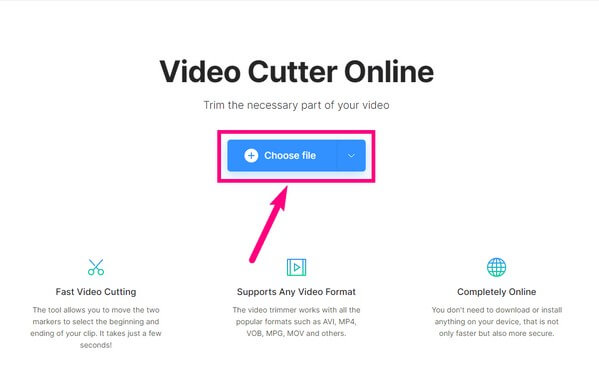
Βήμα 2Περιμένετε ένα σύντομο δευτερόλεπτο για να μεταφορτωθεί. Μόλις τελειώσετε, ορίστε το αρχικό και το τελικό πλαίσιο του κλιπ που θέλετε να τραβήξετε ή να διαγράψετε από το βίντεο. Φροντίστε να επιλέξετε Απόσπασμα Επιλεγμένο or Διαγραφή επιλεγμένων στη δεξιά στήλη της οθόνης.

Βήμα 3Στη συνέχεια, επιλέξτε τη μορφή στην οποία θέλετε να αποθηκεύσετε το βίντεό σας. Διατίθενται πολλές μορφές, όπως MP4, MPEG, AVI, FLV, MKV, MOVE κ.λπ. Στη συνέχεια, κάντε κλικ στο εξαγωγή καρτέλα στην κάτω δεξιά γωνία της σελίδας για να αποθηκεύσετε το επιλεγμένο βίντεο κλιπ στον υπολογιστή σας.
Το Video Converter Ultimate είναι το καλύτερο λογισμικό μετατροπής βίντεο και ήχου το οποίο μπορεί να μετατρέψει MPG / MPEG σε MP4 με γρήγορη ταχύτητα και υψηλή ποιότητα εικόνας / ήχου.
- Μετατρέψτε οποιοδήποτε βίντεο / ήχο όπως MPG, MP4, MOV, AVI, FLV, MP3 κ.λπ.
- Υποστήριξη μετατροπής βίντεο 1080p / 720p HD και 4K UHD.
- Ισχυρές λειτουργίες επεξεργασίας όπως Trim, Crop, Rotate, Effects, Enhance, 3D και πολλά άλλα.
Μέρος 3. Συχνές ερωτήσεις σχετικά με τα MP4 Splitters
1. Υπάρχει κάποιο εργαλείο που μπορεί να κάνει αρχεία GIF χωρίζοντας βίντεο;
Ναι υπάρχει. Πολλοί επεξεργαστές βίντεο μπορούν να διαχωρίσουν ή να περικόψουν το αρχείο βίντεο και να το μετατρέψουν σε βίντεο που μοιάζει με GIF. Αλλά μόνο λίγοι μπορούν πραγματικά να τα μετατρέψουν σε μορφή GIF. Και ένα από αυτά τα λίγα εργαλεία είναι το FoneLab Video Converter Ultimate. Αυτό το πρόγραμμα έχει τη δυνατότητα να χωρίσει το βίντεό σας και να το μετατρέψει σε μορφή αρχείου GIF.
2. Ποιος είναι ο καλύτερος διαχωριστής MP4; Διαδικτυακά εργαλεία ή εργαλεία τρίτων;
Τόσο τα διαδικτυακά εργαλεία όσο και τα εργαλεία τρίτων έχουν τα δικά τους πλεονεκτήματα και μειονεκτήματα. Αλλά συνολικά, συνιστούμε ανεπιφύλακτα εργαλεία τρίτων όπως FoneLab Video Converter Ultimate. Αυτό συμβαίνει γιατί παρέχει περισσότερες και καλύτερες δυνατότητες. Όταν πρόκειται για επεξεργασία βίντεο, είναι αναμφισβήτητα πιο ευέλικτο με τις διάφορες λειτουργίες του.
3. Έχει το FoneLab Video Converter Ultimate δυνατότητα αφαίρεσης υδατογραφήματος;
Ναι είναι. FoneLab Video Converter Ultimate όχι μόνο μετατρέπει και επεξεργάζεται βίντεο. Μπορεί επίσης να αφαιρέσει υδατογραφήματα, ταυτόχρονα, να τα προσθέσει στο βίντεό σας. Ως εκ τούτου, μπορείτε να αφαιρέσετε τα περιττά σύμβολα ή κείμενα σε ένα βίντεο και να τα αντικαταστήσετε με το προσαρμοσμένο σας υδατογράφημα.
Το Video Converter Ultimate είναι το καλύτερο λογισμικό μετατροπής βίντεο και ήχου το οποίο μπορεί να μετατρέψει MPG / MPEG σε MP4 με γρήγορη ταχύτητα και υψηλή ποιότητα εικόνας / ήχου.
- Μετατρέψτε οποιοδήποτε βίντεο / ήχο όπως MPG, MP4, MOV, AVI, FLV, MP3 κ.λπ.
- Υποστήριξη μετατροπής βίντεο 1080p / 720p HD και 4K UHD.
- Ισχυρές λειτουργίες επεξεργασίας όπως Trim, Crop, Rotate, Effects, Enhance, 3D και πολλά άλλα.
Όσον αφορά την επεξεργασία, τη μετατροπή και τη συμπίεση βίντεο, μπορείτε πάντα να βασίζεστε FoneLab Video Converter Ultimate. Εάν χρειάζεστε περισσότερη βοήθεια με το βίντεό σας, εγκαταστήστε το πρόγραμμα δωρεάν και χρησιμοποιήστε το ανά πάσα στιγμή.
